Cpu쿨러, 케이스팬, 수냉쿨러 전원 연결하는 방법
컴퓨터 조립시에 쿨러팬은 여러 개인데 그 많은걸 어디에 연결할지 난감해할수 있습니다.
일단은 포털사이트 검색이나 유투브 등을 찾아서 기본 개념을 알아보고 연결한다면 잘못연결하여 팬이 작동을 안하거나 led불빛이 안나오거나 하여 고장으로 오인할수 있는 부분이 있을 때 도움이 될수 있을것입니다.
팬의 종류는 LED가 있는 것 없는 것,팬 크기가 큰 것 작은 것 등 여러가지가 있지만 연결하는 방법은 크게 IDE방식케이블,2핀,3핀,4핀의 4종류가 있다고 합니다.
ide케이블은 파워서플라이에 연결하는것이고 2pin,3pin,4pin은 메인보드에 연결하거나 젠더등을 통해서 파워서플라이의 ide케이블에 연결합니다.
 |
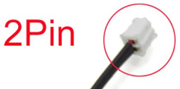 |
 |
 |
좌측부터 ide케이블, 2pin, 3pin, 4pin
2핀 커넥터는 최근에는 잘 사용되지 않는다고 합니다.

ide케이블의 경우 노란색선이 12v, 우측의 빨간색이 5v를 지원합니다.
만약에 쿨러에 달린 케이블을 보았는데 ide케입블도 있고 3핀 도 있다면 둘중에 하나만 연결해야 합니다. (두개모두 연결되면 케이블이 과열되서 고장날수가 있다고합니다.)
팬이 많고 연결하는 메인보드에 연결하는 3핀이나 4핀이 적어서 연결하기 어렵다면 팬허브를 별도로 구입하여 연결하는 방법도 있습니다.
아래와 같은 팬허브에 cpu-5부분은 cpu팬을 연결하고 나머지 fan-0부터 fan-9까지는 케이스쿨러를 연결하고 우측의 메인전원부분은 파워서플라이의 sata전원을 연결합니다.

또한 쿨러의 케이블을 3핀 또는 4핀과 연결해야 하는데 케이블 길이가 짧은 경우에 연장을 해주는 케이블 연장선도 인터넷에서 구매가 가능합니다.
먼저 cpu 쿨러를 살펴보겠습니다.

cpu쿨러에 라벨을 잘 살표보면 12v 라고 적힌걸 볼수 있습니다. 12v의 전압이 있어야 작동된다는 얘기이며, 메인보드에 4핀짜리 12v인 곳(cpu fan)에 연결을 하면 됩니다.
메인보드에 4핀으로 적힌곳이 모두 12v를 지원하는 곳도 있지만 5v를 연결하는 곳도 있습니다. 핀을 연결할 때는 cpu팬을 연결하는 부분과 쿨러팬을 연결하는 곳을 구분하여 연결하시면 되겠습니다.
메인보드에 보면 작은 글씨로 3핀이나 4핀이 있고
CPU fan, sys fan ,FAN1,FAN2,FAN3,PUN,PUP,CHA fan 등으로 표기되있습니다
연결하려는 쿨러나 LED가 12v라면 4핀 12볼트 부분에, 5v라면 5v라고 적힌 3핀이나 4핀에 연결하면 되겠습니다.
12볼트핀과 5볼트 핀을 구분하는 방법은 12볼트는 4핀에 PWM(pulse width modulation,펄스폭 변조)이나 12v라고 적혀있으며 5v인 핀은 5v 또는 VCC 또는 NC라고 적혀있습니다.
그다음 pc본체 뒤에 기본적으로 하나쯤 있는 후면 쿨러도 라벨이 보인다면 라벨에 적힌 12v 표시가 있을겁니다. 모양이 ide 연결선처럼 생겼다면 파워의 ide 전원선에 연결하시면 됩니다.
만약에 케이스 전면에 쿨러가 3개있고 케이블이 ide 케이블이라면 그 각각의 쿨러에 달린 ide 케이블을 서로 연결해줍니다(한쪽은 암놈 다른쪽은 수놈으로 모양이 생겼다면 서로 연결이 가능합니다. 아래그림 참고 ) 그리고 그 묶음을 파워의 ide케이블(몰렉스케이블,molex cable)에 연결하시면 되겠습니다.
파워에 있는 Ide 케이블 1개에는 보통 5-6개 정도의 쿨러케이블을 연결할수 있다고 합니다.
10개 가량 된다면 파워에 있는 다른 ide 케이블에 연결하면 되겠습니다.

그 3개를 각각 연결하고 그 묶음을 파워IDE케이블에서 기존 케이블은 좌측부터 노란,검정,검정,빨강 이렇게 된경우는 노란색쪽이 12v, 빨강색쪽이 5v이며 ,요즘나오는 케이블은 모두 검정으로 되어있지만 바닥에 일직석 위쪽이 둥글에 되어있는 상태로 놓은다음 좌측이 12v, 우측이 5v로 보시면 되겠습니다.
케이스 쿨러에 연결된 핀이 ide가 아닌 3핀이나 4핀인경우도 마찬가지 입니다.
먼저 케이스 쿨러에 부착된 라벨에 12v라고 적혀있다면 ide케이블처럼 각각의 케이스 쿨러에 있는 케이블들을 암수 암수 연결하고 그 묶음을 메인보드의 12v 부분에 연결하면 되겠습니다.
만약에 12v 쿨러에 5v의 전압이 있는 핀에 연결하면 회전속도가 떨어질 것이고, RGB타입의 쿨러의 경우에는 발기가 줄어들게 될 것입니다.
반대로 5v RGB타입의 쿨러에 12v의 전압이 있는 핀을 연결하면 RGB에 과전압으로 인해 타버리면서 LED가 나가버릴수 있습니다. 전자제품에서 과전압은 항상 문제가 생기게 됩니다.
수냉쿨러 연결은 먼저 수낼쿨러의 볼트가 12볼트라면 w pump 라고 표시된 핀에 pwm 이란것이
있으면 곳에 있으면 그곳이 12v를 지원하므로 그곳에 연결하시면 됩니다.
-쿨링팬 크기와 소음과의 관계
팬의 지름에 따라서 80mm, 120mm, 140mm 등이 있으면 팬의 지름이 작으면 팬의 속도가 빨라지고 그만큼 소음도 커집니다.
반대로 팬의 크기가 크면 팬의 속도가 느려지니 소음도 감소하게 된다고 합니다.
최근의 케이스들에 달려있는 보편적인 팬 크기는 지름이 120mm(12cm) 라고 합니다.
쿨링팬의 규격에서 두께단위는 T(Thick)로 표시되며 25T라고 하면 25mm(2.5cm)의 두께라고 보시면 됩니다. 팬의 지름과 두께는 케이스에 장착했을 때 메인보드에 영향을 주어서는 안되고, 쿨링팬을 케이케이 장착했을 때 쿨링팬과 케이스와의 마찰이 생기지 않도록 여유가 생기게 해야 쿨링팬이 돌아가는데 지장이 없는 제품을 고르시면 됩니다.
-보통때는 정상이지만 동영상 작업이나 게임할 때 쿨러에서 쇠 부딪히는 소리가 날 때
최근에 하이엔드급 컴퓨터에 많이 장착하는 수냉쿨러의 경우도 케이스에 장착해서 이상없이 돌아가다가 동영상 편집작업이나 그래픽 작업으로 과부하가 걸리는 경우에 팬의 속도가 빨라지면서 케이스와의 마찰로 굉음소리를 내는 경우도 있는데 그런경우는 팬의 위치를 상단/전면 등으로 바꾸어서 공간이 나온다면 좋지만 그렇지 않은경우는 바이오스에서 팬의 속도를 조절이 가능한 부분을 찾아서 온도가 많이 상승했을때의 팬속도를 좀 낮추어 주는 방법도 있습니다.
-볼트(V)와 암페어(A) 와트(W)의 관계
예1)집에 노트북이 어댑터가 하나 있는데 19v(볼트) 3.16A(암페어)라고 적혀있다면 60와트 정도를 사용하는 것입니다.
19V * 3.16A= 60.04W (볼트 * 암페어= 와트)
예2)집에 벽걸이 에어컨이 있는데 제품에 붙은 라벨을 보니 소비전력이 1000W라 적혀있다
예3)집에 컴퓨터 파워서플라이가 500w(와트) 인데 500w(와트)를 사용한다
->파워 서플라이는 좀 여유있게 잡아서 사용하는 것이라 최대 과부하가 걸렸을경우에 400전후로 사용한다고 보시면 됩니다. 어떤 부품이 연결됬는지에 따라 500가까이 사용하게 될수도 있지만 보통 여유있게 사용해야 과부하로 인한 부품고장이 발생하는 것을 방지 할수 있습니다.
'컴퓨터 수리기술' 카테고리의 다른 글
| 윈도우10 설치화면 및 초간단 설명 (0) | 2021.03.20 |
|---|---|
| 윈도우10 설치후 드라이버 수동설치 방법(자동설치가 안될때) (0) | 2021.03.20 |
| Usb를 이용하여 윈도우10 설치하기(usb와 rufus 유틸 이용)_3단계 (0) | 2021.03.12 |
| Usb를 이용하여 윈도우10 설치하기(usb와 rufus 유틸 이용)_2단계 (0) | 2021.03.12 |
| Usb를 이용하여 윈도우10 설치하기(usb와 rufus 유틸 이용)_1단계 (0) | 2021.03.12 |








